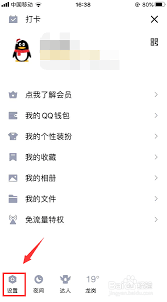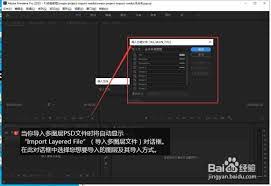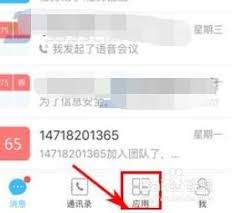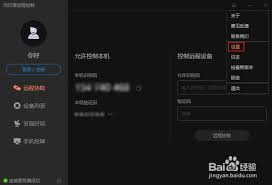premiere如何使用时间重映射
2025-10-30 20:09:04 作者:xx
premiere是一款强大的视频编辑软件,时间重映射功能可以让视频实现变速、倒放等特效,为视频增添独特的视觉效果。以下是使用premiere进行时间重映射的基本步骤:
导入素材
将需要编辑的视频素材导入到premiere项目中。
添加到时间轴
把导入的素材拖放到时间轴上,确定好其在时间轴上的位置。
启用时间重映射
在时间轴上选中要进行时间重映射的素材片段,然后在“效果控件”面板中,展开“运动”属性,点击“时间重映射”旁边的小三角,选择“速度”,此时时间轴上素材的两端会出现两个关键帧。

设置关键帧
- 变速:如果想让视频加速,将时间轴上后面的关键帧向前拖动,视频播放速度就会加快;若想减速,则把后面的关键帧向后拖。比如要制作一个快放的镜头,将后面关键帧大幅度向前移,视频就会快速播放。
- 倒放:在时间轴上找到需要倒放的部分,添加关键帧后,将其中一个关键帧的速度值改为负数,即可实现倒放效果。
调整曲线
通过调整关键帧之间的曲线形状,可以实现更细腻的变速效果。点击“速度”属性旁边的图表编辑器按钮,进入图表编辑模式,在这里可以对速度曲线进行调整,使变速更加自然流畅。例如,将曲线调整为缓入缓出的形状,视频的变速就不会显得那么生硬。
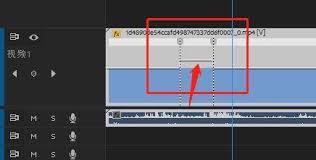
预览与导出
完成时间重映射设置后,进行预览,查看效果是否符合预期。确认无误后,将视频导出,即可得到带有时间重映射效果的成品视频。

通过时间重映射功能,能让视频呈现出丰富多样的视觉变化,为创作带来更多可能性,帮助用户打造出更具创意和吸引力的视频作品。
免责声明:以上内容源自网络,版权归原作者所有,如有侵犯您的原创版权请告知,我们将尽快删除相关内容。